Opera GX – специализированный браузер для геймеров с гибкими настройками безопасности и производительности. В некоторых случаях JavaScript по умолчанию может быть отключён или ограничен для повышения конфиденциальности или ускорения загрузки страниц. Однако для корректной работы большинства современных сайтов JavaScript необходим.
Чтобы активировать JavaScript в Opera GX, откройте настройки браузера, нажав Alt + P. Перейдите в раздел «Конфиденциальность и безопасность», затем выберите подраздел «Настройки сайтов». В списке разрешений найдите пункт «JavaScript» и убедитесь, что установлен переключатель «Разрешено». Это немедленно включает поддержку сценариев без необходимости перезапуска браузера.
Для управления JavaScript на отдельных сайтах прокрутите вниз до блока «Настраиваемое поведение». Здесь можно добавить конкретные домены в список исключений, например запретить выполнение скриптов на определённых страницах или, наоборот, разрешить их там, где они были заблокированы ранее.
Если изменения не вступают в силу, убедитесь, что не установлены расширения, блокирующие скрипты. Для этого перейдите в меню «Расширения» и временно отключите подозрительные дополнения. Такой подход помогает точно определить причину блокировки JavaScript и избежать ненужных ограничений в будущем.
Поиск настроек JavaScript в интерфейсе Opera GX
Для доступа к настройкам JavaScript в Opera GX выполните следующие шаги:
- Нажмите на значок Opera в левом верхнем углу окна браузера.
- В раскрывшемся меню выберите пункт «Настройки» или используйте сочетание клавиш Alt + P для мгновенного перехода.
- В левом боковом меню перейдите в раздел «Конфиденциальность и безопасность».
- Прокрутите страницу до блока «Параметры сайта» и откройте его.
- В списке параметров выберите «JavaScript».
На открывшейся странице отображаются доступные опции:
- Разрешить JavaScript – активирует выполнение скриптов на всех сайтах по умолчанию.
- Блокировать JavaScript – запрещает запуск скриптов глобально.
- Настройка исключений позволяет указать сайты, для которых правила отличаются от основного параметра.
Изменения вступают в силу немедленно, перезагрузка браузера не требуется.
Пошаговое включение JavaScript через раздел «Конфиденциальность и безопасность»
Откройте Opera GX и нажмите значок меню в левом верхнем углу. Перейдите в «Настройки» или используйте сочетание клавиш Alt + P для быстрого доступа.
В меню слева выберите категорию «Конфиденциальность и безопасность». Прокрутите страницу вниз до блока «Настройки сайта».
Найдите пункт «JavaScript» и кликните по нему. Убедитесь, что переключатель установлен в положение «Разрешено (рекомендуется)». Это активирует выполнение JavaScript на всех сайтах по умолчанию.
Для настройки исключений используйте раздел «Пользовательские настройки поведения». Здесь можно добавить сайты, для которых JavaScript будет всегда включён или заблокирован, указав их адреса.
После завершения настроек перезапуск браузера не требуется – изменения применяются моментально.
Активация JavaScript с помощью строки поиска настроек

Откройте браузер Opera GX и щелкните по значку настроек в левом боковом меню или нажмите клавишу Alt + P для быстрого доступа. В верхней части страницы настроек найдите строку поиска.
Введите запрос JavaScript. Результаты автоматически отфильтруются и отобразят раздел «Настройки сайта» с нужной опцией. Нажмите на найденный пункт, чтобы открыть параметры сайтов.
Прокрутите до категории «JavaScript» или перейдите по прямой ссылке внутри результатов поиска. Убедитесь, что выбран переключатель «Разрешено (рекомендуется)». Изменения применяются сразу, перезагрузка браузера не требуется.
Для проверки работы функции откройте любой сайт, использующий интерактивные элементы. Если JavaScript активирован корректно, такие элементы функционируют без ошибок.
Проверка работы JavaScript после включения
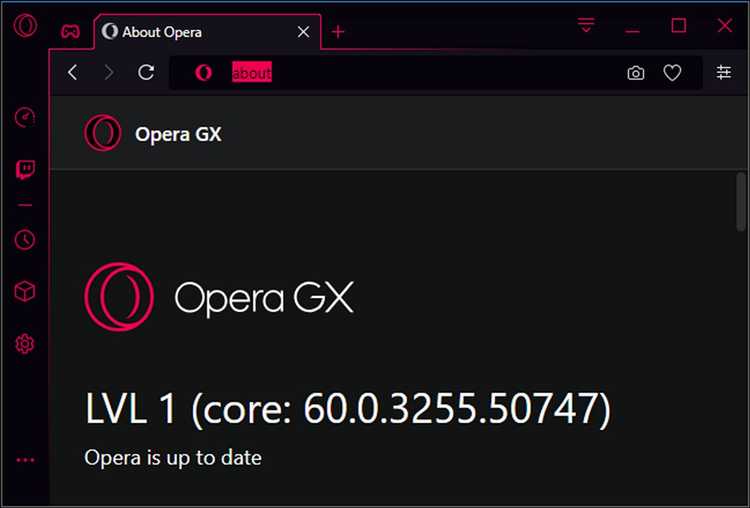
После активации JavaScript в Opera GX важно убедиться, что скрипты выполняются корректно. Для этого откройте страницу https://www.enable-javascript.com/ru/, где автоматически отображается статус JavaScript. Если браузер сообщает о включённой поддержке, переходите к следующему шагу.
Создайте локальный файл с расширением .html и добавьте следующий код: <script>alert('JavaScript работает!');</script>. Сохраните файл и откройте его через Opera GX. Появление всплывающего окна с сообщением подтвердит корректную работу скриптов.
Дополнительно протестируйте динамические элементы на популярных сайтах: например, проверьте интерактивность кнопок на YouTube или корректность загрузки комментариев на VK. Если элементы не реагируют, убедитесь, что в настройках браузера нет дополнительных блокировщиков скриптов или расширений, мешающих работе JavaScript.
Для углублённой диагностики откройте Инструменты разработчика (Shift + Ctrl + I), вкладка «Console». Обновите страницу и следите за отсутствием ошибок, связанных с JavaScript. Их наличие может указывать на частичную блокировку или ошибки кода.
Настройка исключений для сайтов с индивидуальными требованиями
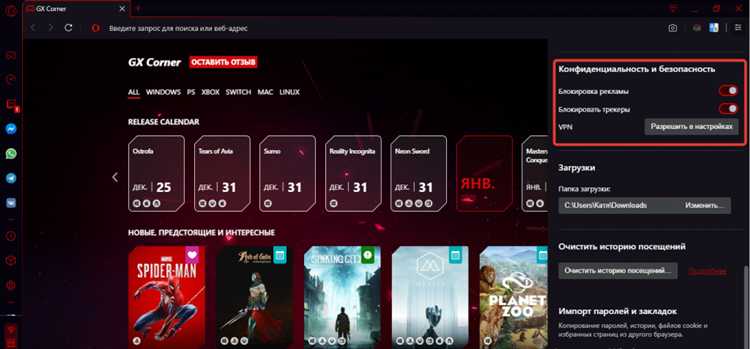
Для управления JavaScript на уровне отдельных сайтов в Opera GX откройте меню настроек, перейдите в раздел «Конфиденциальность и безопасность», затем выберите «Настройки сайтов» и кликните по пункту «JavaScript». Здесь доступна опция добавления сайтов в список разрешений или блокировки. Чтобы разрешить выполнение скриптов только на определённом ресурсе, нажмите «Добавить» рядом с пунктом «Разрешить» и введите полный адрес сайта, например, https://example.com.
Если необходимо заблокировать JavaScript для конкретного домена, используйте аналогичный способ через кнопку «Добавить» напротив секции «Блокировать». Адрес следует указывать без ошибок, включая протокол (http или https), так как это влияет на применение правил. Для субдоменов можно задать шаблон с подстановочным знаком, например, [*.]example.com, чтобы правило распространялось на все подразделы домена.
После внесения изменений перезапуск браузера не требуется – настройки применяются мгновенно. Проверить корректность работы исключений поможет инструмент разработчика (F12) на вкладке «Консоль», где отображаются ошибки или успешное выполнение скриптов. Для временного обхода установленных правил можно использовать приватное окно или временно отключить расширения, влияющие на политику JavaScript.
Возможные причины отсутствия JavaScript и способы их устранения

Отсутствие JavaScript в браузере Opera GX может быть вызвано рядом причин, каждая из которых имеет свои способы решения.
1. Отключение JavaScript в настройках браузера
Самая распространенная причина – JavaScript может быть просто отключен в настройках браузера. Чтобы проверить и включить его, нужно перейти в меню настроек браузера, найти раздел «Дополнительные настройки» и убедиться, что опция «Разрешить использование JavaScript» активна. Если она отключена, включите её, и перезапустите браузер.
2. Использование расширений, блокирующих скрипты
Некоторые расширения, такие как блокировщики рекламы или анти-скрипты, могут блокировать выполнение JavaScript на страницах. Чтобы устранить проблему, временно отключите эти расширения или добавьте сайт в список исключений, если вы доверяете ему.
3. Проблемы с кэшом и куки
Ошибки в работе JavaScript могут возникать из-за поврежденных файлов кэша или куков. Очистите кэш браузера и удалите cookies, после чего перезапустите браузер. Это поможет устранить возможные конфликты с ранее сохраненными данными.
4. Несоответствие версий браузера и веб-стандартов
Если Opera GX не поддерживает актуальную версию JavaScript, обновите браузер до последней версии. Опера регулярно выпускает обновления, которые обеспечивают поддержку последних веб-стандартов, включая JavaScript.
5. Неправильная конфигурация прокси-сервера или VPN
Если вы используете прокси-сервер или VPN, они могут ограничивать или блокировать выполнение JavaScript на некоторых сайтах. Проверьте настройки соединения и попробуйте временно отключить эти службы, чтобы определить, влияет ли это на работу скриптов.
6. Проблемы с самой веб-страницей
Если JavaScript не работает только на определенных сайтах, это может быть связано с ошибками в коде самого сайта. В этом случае проблему можно решить только с помощью разработчиков сайта. Попробуйте открыть страницу в другом браузере для подтверждения этой гипотезы.